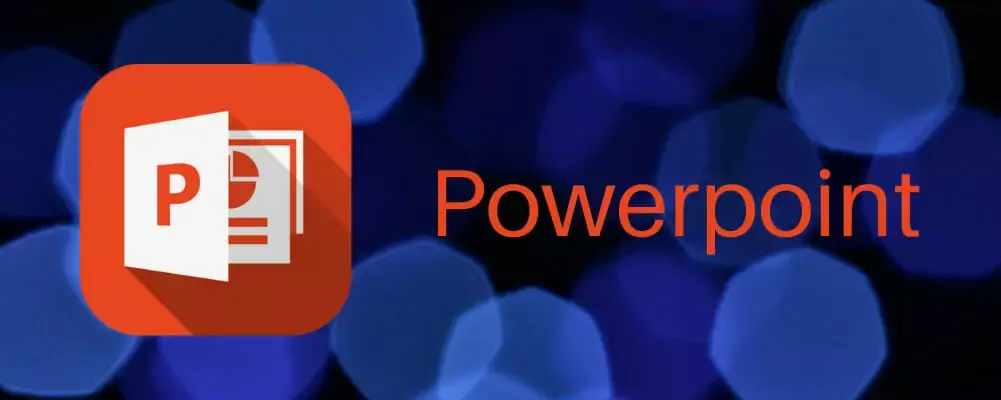- Hvis du lurer på hvorfor File Explorer krasjer når du høyreklikker, skyldes det systemproblemer.
- En rask måte å bli kvitt W påindows Explorer krasjer ved å høyreklikke er ved å gjøre en ren oppstart.
- Prøv å bruke en annen tredjeparts filbehandling file explorer fryser når du høyreklikker.
- En Windows SFC-skanning vil også løse Explorer krasjer når du høyreklikker på kort tid.

- Last ned Restoro PC-reparasjonsverktøy som kommer med patenterte teknologier (patent tilgjengelig her).
- Klikk Start søk for å finne Windows-problemer som kan forårsake PC-problemer.
- Klikk Reparer alle for å fikse problemer som påvirker datamaskinens sikkerhet og ytelse
- Restoro er lastet ned av 0 lesere denne måneden.
Noen brukere står overfor et problem med
Filutforsker. Tilsynelatende krasjer File Explorer når de klikker på høyre museklikk. Dette problemet kan være forårsaket av en dårlig kontekstmenybehandler.Hvis du ikke visste det, er en kontekstmenybehandler en skallutvidelseshåndterer som har til oppgave å legge til kommentarer til en eksisterende kontekstmeny, for eksempel: klipp ut, lim inn, skriv ut osv.
Hvordan fikser jeg File Explorer som krasjer ved å høyreklikke?
- Utfør en ren oppstart
- Bruk en annen tredjeparts filbehandling
- Kjør SFC-skanningen
1. Utfør en ren oppstart
- Åpne Windows-søkefelt.
- Type msconfig i søkeboksen og trykk Tast inn.
- I kategorien Tjenester i dialogboksen Systemkonfigurasjon velger du Skjul alle Microsoft-tjenester, og klikk deretter Deaktivere Alle.

- Klikk på Åpne-fanen i dialogboksen Systemkonfigurasjon Oppgavebehandling.
- På Oppstartsfanen i Oppgavebehandling, for hvert oppstartselement, velg elementet og klikk deretter Deaktiver.

- Lukk Oppgavebehandling.
- På Oppstart kategorien i dialogboksen Systemkonfigurasjon, trykk eller klikk OK.
- Start deretter datamaskinen på nytt.
Clean Boot kan være en løsning for mange problemer, og det kan også løse våre.
Clean Boot starter Windows med et minimum av drivere og programvare for å finne ut om noe programvare er i konflikt med hverandre, eller forhindrer dem i å fungere.
Før du utfører en Clean Boot, må du logge på datamaskinen din som administrator.
Vær oppmerksom på at datamaskinen din kan miste funksjonalitet etter at du har utført en ren oppstart. Men rett etter at du har startet PCen din normalt, vil funksjonaliteten komme tilbake, så det er ikke nødvendig å bekymre deg for det.
Du bør også være veldig forsiktig når du utfører en ren oppstart, for hvis du gjør visse feil, kan datamaskinen bli ubrukelig.
Windows 10 File Explorer oppdateres ikke? Denne guiden vil hjelpe deg.
2. Bruk en annen tredjeparts filbehandling

Hvis en ren oppstart ikke hjalp, er problemet definitivt forårsaket av en dårlig kontekstmenybehandler. Og nedenfor finner du den beste og raskeste måten å håndtere filene på.
Du må installere en tredjepartsprogramvare som kan administrere filene dine i stedet for Windows Explorer.
Dette verktøyet kan vise og administrere all installert programvare og filer. Ikke bare vil denne appen hjelpe deg drastisk, den er også veldig enkel å bruke og krever ingen tidligere erfaring.
Grensesnittet er ganske selvforklarende og forenklet, og gir deg et minimalistisk utseende mens du fremdeles hjelper deg med å finne filene dine raskt. Å finne relevante data har aldri vært enklere med denne fantastiske appen.
⇒ Få Copernic
3. Kjør SFC-skanningen
- Start Ledeteksten fra Start-menyen, og skriv deretter inn:
sfc / scannow
- Trykk Enter for at skanningen skal starte
- Vent til skanningen er fullført.
- Prøv å åpne File Explorer igjen for å se om dette løste problemet.
Hvis problemet vedvarer etter å ha fulgt disse to løsningene, kan du også kjøre SFC. Dette er et innebygd verktøy som skanner systemfiler og fikser ødelagte eller manglende.
Så der har du det, hver av disse løsningene bør løse problemet med File Explorer når du klikker høyre med musen. Gi oss beskjed om hvilken som var det i kommentarfeltet nedenfor.
 Har du fortsatt problemer?Løs dem med dette verktøyet:
Har du fortsatt problemer?Løs dem med dette verktøyet:
- Last ned dette PC-reparasjonsverktøyet rangert bra på TrustPilot.com (nedlastingen starter på denne siden).
- Klikk Start søk for å finne Windows-problemer som kan forårsake PC-problemer.
- Klikk Reparer alle for å løse problemer med patenterte teknologier (Eksklusiv rabatt for våre lesere).
Restoro er lastet ned av 0 lesere denne måneden.
ofte stilte spørsmål
Hvis du ikke klarer å høyreklikke på en fil i File Explorer, kan du prøve å starte appen fra Prosesser fanen. Sjekk ut flere løsninger i dette komplett guide dedikert til å fikse File Explorer.
Du finner alle årsakene og løsningene for hver enkelt av dem i dette grundig artikkel dedikert til å løse File Explorer krasjer.
Nei, men du kan oppdatere det via det globale Windows-oppdateringssystemet. Her er en nyttig artikkel om å fikse Windows-oppdateringer hvis operativsystemet ditt ikke vil oppdatere File Explorer.